AwardBIOS主板如何设置u盘启动
- 分类:教程 回答于: 2022年08月20日 20:36:00
AwardBIOS主板如何设置u盘启动?u盘启动可以进入电脑,对硬盘系统进行维护,除此此为它还有诸多优点,因此设置u盘启动成为许多人的第一选择。但由于不同品牌主板BIOS内部界面设置有些不相同,所以小编今日先分享AwardBIOS设置u盘启动的方法,详细见如下:
工具/原料
系统版本:windows10专业版
品牌类型:戴尔Latitude 95
方法/步骤:
1、在开机的过程中按Del键进入该BIOS设置界面,选择高级BIOS设置(Advanced BIOS Feature)s,随后进入如下界面。
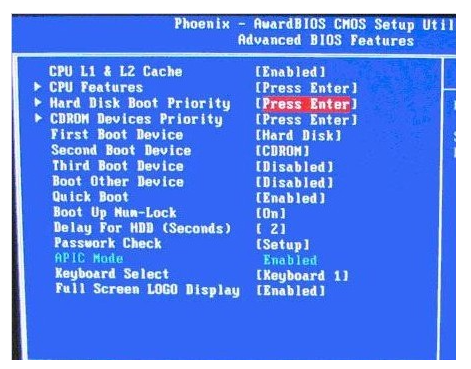
2、在高级BIOS设置(Advanced BIOS Features)界面中,点击(硬盘启动优先级)Hard Disk Boot Priority,之后进入BIOS开机启动项优先级选择,通过键盘上的上下键选择USB-HDD。

3、选择USB设备为第一启动项后,按Entel键确认选择。确认后再按F10键,随后会弹出是否保存提示框,选择YES即可。提示:有的主板还会进入如下界面,我们主要将First Boot Device这只为U盘即可,如下图。

4、最后再选择第一启动设备(First Boot Device)即可完成AwardBIOS主板的u盘启动设置。
总结:以上就是小编今日分享的AwardBIOS主板设置u盘启动的方法,看似复杂但实际不难哦,赶紧去实操一下吧。
 有用
26
有用
26


 小白系统
小白系统


 1000
1000 1000
1000 1000
1000 1000
1000 1000
1000 1000
1000 1000
1000 1000
1000 1000
1000 1000
1000猜您喜欢
- 华为电脑安全模式怎么进的步骤..2022/02/07
- 小白系统官网电脑版下载使用教程..2022/08/06
- 金山重装高手怎么下载2022/07/29
- 重装系统哪家最干净的详细介绍..2023/03/02
- xp镜像如何安装系统2022/12/28
- 家用电脑怎么重装系统2022/11/20
相关推荐
- win7旗舰版光盘安装教程2017/01/14
- qq宠物怎么关闭2015/07/06
- 联想小新开启TPM2.0的方法2022/01/12
- 小白一键重装系统激活密钥有哪些怎么..2023/04/25
- 电脑的windows怎么激活2022/11/05
- 小鱼一键重装系统下载后怎么安装..2022/12/09

















